Office 2007では画面の表示を変更する機能が右下に集められています。
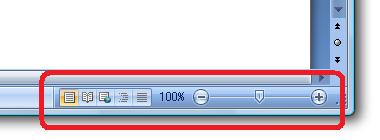
ボタンをクリックすることで表示モードを変更でき、[ズーム]スライダーを移動したり[縮小][拡大]ボタンをクリックすることで表示倍率を変更することができるようになっています。
この表示機能の変更に伴い、Word 2007にバージョンアップした方から
「2007ではページ全体を表示はなくなったのでしょうか?」
「ページ全体を表示はどうやったらできるのでしょうか?」
というご質問をいただくことがあります。
2003までのWordの場合、[標準]ツールバー−[ズーム]ボックスから「ページ全体を表示」を選択することで、表示倍率が自動的に設定され、ページ全体が画面にちょうど収まるように表示できます。
[表示]タブ
−[ズーム]グループ
−[1ページ]ボタンをクリックする
表示状態を変更するコマンドのうち、よく利用するものはウィンドウ右下に集められていますが、表示関連のコマンドは基本的に[表示]タブ内に配置されているのです。
2003までの[標準]ツールバー−[ズーム]ボックスの「ページ全体を表示」という表現とは異なりますが、[表示]タブ−[ズーム]グループ−[1ページ]ボタンが、従来の「ページ全体を表示」に該当します。

ページ全体を表示することが多いようなら、[表示]タブ−[ズーム]グループ−[1ページ]ボタン上で右クリックして表示されるショートカットメニューから[クイックアクセスツールバーに追加]を選択して、クイックアクセスツールバーにボタンを登録しておくのがおすすめです。
Home » Office 2007(オフィス2007)の使い方 » Word 2007(ワード2007) » ページ全体を表示は?−表示タブ
 『インストラクターのネタ帳』では、2003年10月からMicrosoft Officeの使い方などを紹介し続けています。
『インストラクターのネタ帳』では、2003年10月からMicrosoft Officeの使い方などを紹介し続けています。










